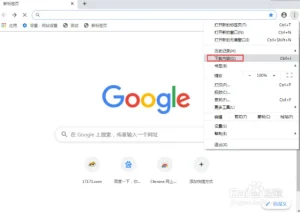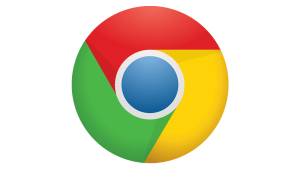怎么退出Chrome?
在电脑上退出Chrome,可点击右上角的“X”关闭窗口,或右键任务栏图标选择“关闭所有窗口”。在手机上,安卓设备可多次点击返回键或从后台划掉应用,iOS设备则直接上滑关闭Chrome即可。

退出Google Chrome浏览器的基本方法
在电脑端通过窗口关闭退出
点击右上角“X”按钮关闭: 在Windows或macOS系统中,Chrome窗口右上角(或左上角)有一个“关闭”按钮,点击后可直接退出当前浏览器窗口,是最常见的退出方式,适用于快速关闭单一任务。
使用快捷键快速退出浏览器: 用户可以通过键盘快捷键快速关闭Chrome窗口。Windows用户可按“Alt+F4”,macOS用户可使用“Command+Q”,适用于快速退出多个窗口的场景,提高操作效率。
在任务栏图标上右键退出: 将鼠标移至任务栏中的Chrome图标,右键点击后可选择“关闭所有窗口”或“退出”,适用于在后台有多个窗口或标签页时一键全部关闭,避免遗漏未关闭页面。
在手机端通过系统操作退出
安卓设备上反复点击返回键: 在Android手机上打开Chrome时,连续点击返回键可以逐步关闭网页标签并最终退出应用,是用户日常最常用的退出路径,尤其在单页面浏览时更为便捷。
从后台应用管理中滑动关闭: Android和iOS用户可从底部上滑或双击Home键进入多任务界面,找到Chrome应用卡片并上滑关闭,从系统层面彻底结束浏览器进程,确保停止一切后台活动。
通过任务管理自动清理Chrome: 部分手机系统提供一键清理后台功能,点击“清理后台”按钮即可将Chrome退出并释放内存资源,适用于电量不足或系统卡顿时需要强制退出应用的情况。
Windows系统中关闭Chrome的方式
使用任务栏图标完成快速退出
右键点击任务栏图标退出所有窗口: 将鼠标移动到任务栏中的Chrome图标上,点击右键后会弹出选项菜单,选择“关闭所有窗口”即可一键退出所有正在运行的Chrome窗口,适合一次性结束多标签操作。
利用图标提示判断Chrome是否仍在运行: 若Chrome仍在后台运行,任务栏图标通常会高亮显示或显示活动状态。此时通过右键选择“退出”不仅可关闭窗口,还能确保后台进程一并结束。
固定图标方便日常操作退出: 将Chrome固定在任务栏后,用户每次启动与退出都可在固定位置完成,通过右键快速关闭窗口比依靠顶部“X”按钮更加高效,适合频繁打开与关闭的办公场景。
通过任务管理器强制关闭Chrome
打开任务管理器查看Chrome进程: 同时按下“Ctrl+Shift+Esc”键打开任务管理器,切换到“进程”标签页,在列表中查找“Google Chrome”或相关子进程,适用于Chrome无响应或卡顿时。
选择全部子进程并结束任务: Chrome使用多进程架构,可能在后台运行多个子进程。可右键点击主进程选择“结束任务”,系统将自动关闭所有相关窗口与标签页,释放占用的内存与CPU。
关闭后可立即重新启动使用: 强制退出不会影响用户的浏览记录和登录状态,关闭后重新打开Chrome会弹出“恢复上次会话”提示,适合在崩溃或死机状态下快速恢复浏览工作流程。
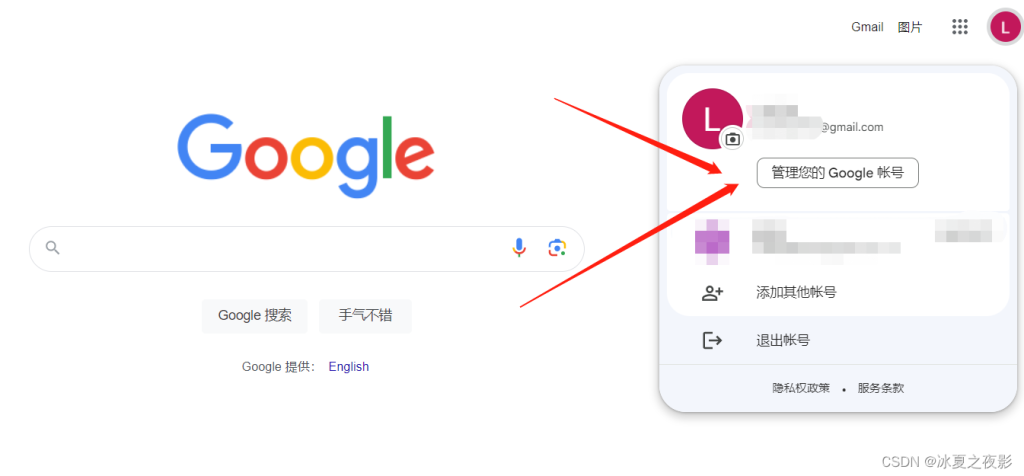
macOS系统中退出Chrome的方法
使用快捷键彻底退出Chrome
使用 Command+Q 快速退出程序: 在macOS系统中,按下“Command+Q”组合键即可彻底关闭Chrome浏览器所有窗口和进程,是最直接且系统级的退出方式,适用于日常快速切换应用的场景。
双击 Command+Q 增强退出确认功能: 若启用了防误操作机制,首次按下“Command+Q”时Chrome会提示“按住再次退出”。此设计防止误触关闭浏览器,用户可长按或再次点击以确认退出。
快捷键适用于全屏与多窗口模式: 无论Chrome处于全屏、最小化或有多个窗口同时开启状态,使用“Command+Q”都可一键关闭所有标签页和窗口,有助于统一退出操作,节省时间。
从顶部菜单栏选择“退出Chrome”选项
点击菜单栏中的“Chrome”选项: 在Chrome界面顶部的菜单栏中,点击“Chrome”菜单会展开选项列表,选择“退出 Google Chrome”即可关闭浏览器所有窗口,是系统标准的退出路径之一。
适用于不使用快捷键的用户操作: 对于不习惯使用快捷键的用户,通过菜单栏手动选择退出功能更直观,尤其在不熟悉macOS操作方式时更容易掌握和执行。
退出操作可同步保存会话状态: 使用菜单栏退出时,Chrome会自动记录当前打开的标签页和网页,下次打开浏览器时可选择恢复会话,确保重要浏览记录不丢失,提高使用安全性和连贯性。
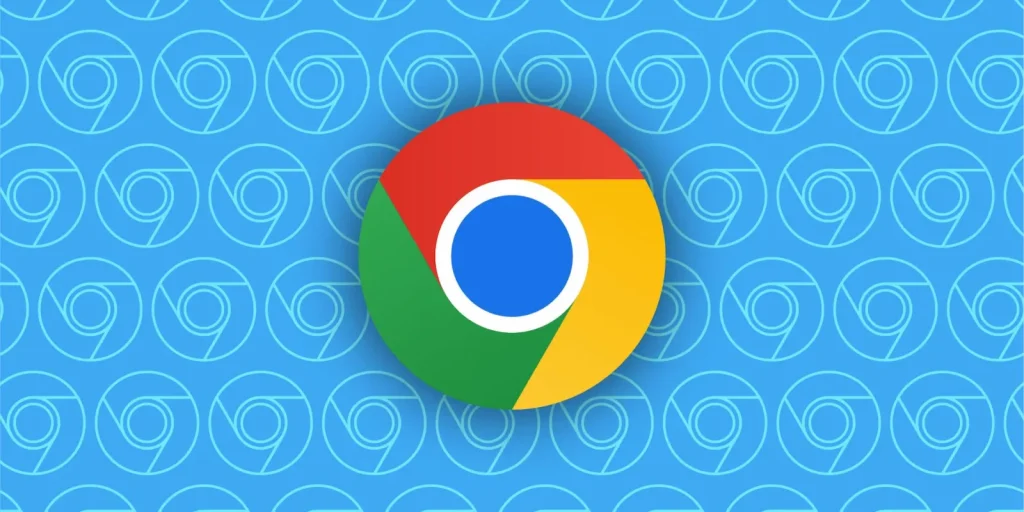
安卓设备中退出Chrome的操作流程
多次点击返回键关闭浏览器界面
逐步退出打开的网页标签页: 在安卓设备中使用Chrome浏览网页时,点击手机下方的“返回键”可逐步关闭当前网页或返回上一级页面。若有多个标签页,需重复点击返回才能完全退出当前浏览会话。
浏览器无网页时直接退出应用: 当所有标签页都关闭后,再次点击返回键,系统会自动退出Chrome应用并返回至主屏幕或上一个已打开的应用,实现快速离开浏览器界面操作。
适用于单任务快速阅读场景: 这种方式特别适合用户只打开一个网页进行短时阅读或查询时使用,无需进入后台关闭应用,操作简单直接,不影响系统中其他程序运行。
在后台任务管理中清除Chrome进程
上滑或多任务按钮查看后台应用: 安卓系统支持从屏幕底部上滑(或点击虚拟多任务键)进入后台任务管理界面,用户可查看当前所有正在运行的应用,包括Chrome浏览器的卡片窗口。
滑动关闭Chrome彻底结束运行: 找到Chrome卡片后,向上滑动即可将其从后台移除,表示已完全退出应用进程。这一操作不仅关闭当前浏览内容,还释放了系统资源如内存和电池消耗。
适用于多标签或资源占用较高时: 若打开了多个标签页或运行了较多JavaScript网页,Chrome可能在后台占用较多内存。此时通过后台任务管理器手动关闭有助于提升手机流畅度和续航表现。
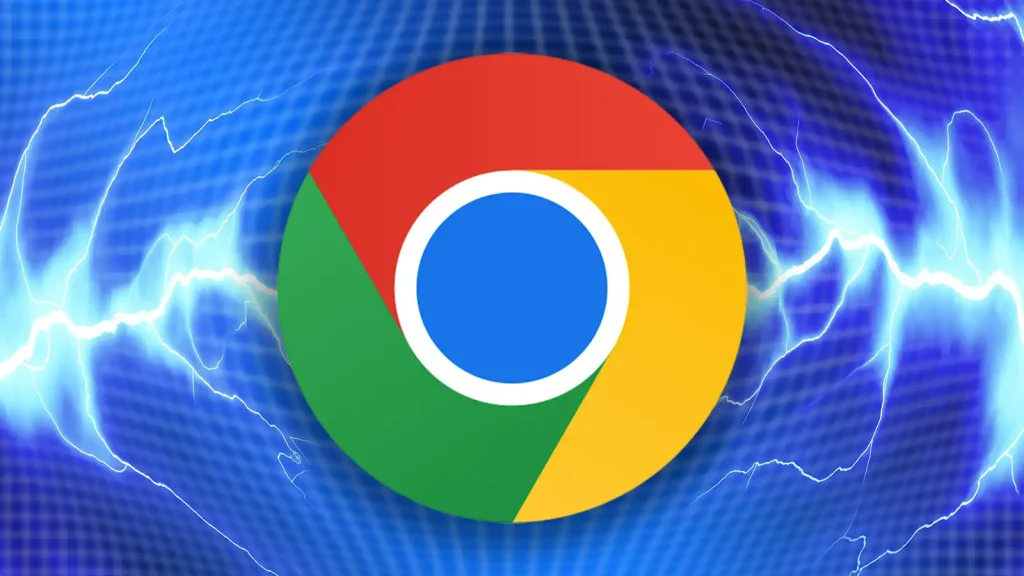
iPhone上关闭Chrome浏览器的方法
双击Home键或上滑关闭后台应用
通过主屏幕返回并双击Home键操作: 使用带有Home键的iPhone设备时,浏览完网页后按一次Home键返回主屏幕,再快速双击Home键进入多任务管理界面,即可查看所有运行中的应用程序卡片,包括Chrome。
上滑Chrome卡片退出应用程序: 在多任务界面中找到Chrome浏览器的页面卡片,向上滑动该卡片即可关闭Chrome应用,终止其在后台运行的所有进程,同时释放系统内存资源。
适用于日常使用后的快速退出操作: 这种关闭方式便捷直观,特别适用于短时间浏览网页后的快速退出操作,避免Chrome在后台持续运行,减少电量消耗和系统资源占用。
利用iOS任务管理器强制结束Chrome
从底部上滑并停顿进入任务管理界面: 对于全面屏iPhone(如iPhone X及以上机型),从屏幕底部向上滑动并稍作停顿即可调出任务管理器,显示所有后台运行中的应用窗口。
手动滑动关闭Chrome停止所有活动: 在任务管理器中找到Chrome窗口后,向上滑动该窗口即可强制关闭浏览器。这种方式不仅结束网页显示,还能中断所有后台JavaScript或同步操作。
有效清理后台资源保障系统流畅: 强制关闭Chrome后,iPhone可释放相应的内存与处理器资源,避免因多个标签页占用资源过多导致系统运行缓慢,适合在电量不足或系统卡顿时使用。